1、打开WPS,新建一个Word文档,进入Word文档后,点击菜单栏中的【插入】,接着,点击工具栏中的【形状】,点击【椭圆】形状

2、在桌面上拖动鼠标,插入一个正圆,鼠标右键点击正圆,点击【设置对象格式】选项

3、在页面右侧可以设置正圆的填充颜色和线条颜色,印章一般是红色的,所以我们这里使用的也是红色。
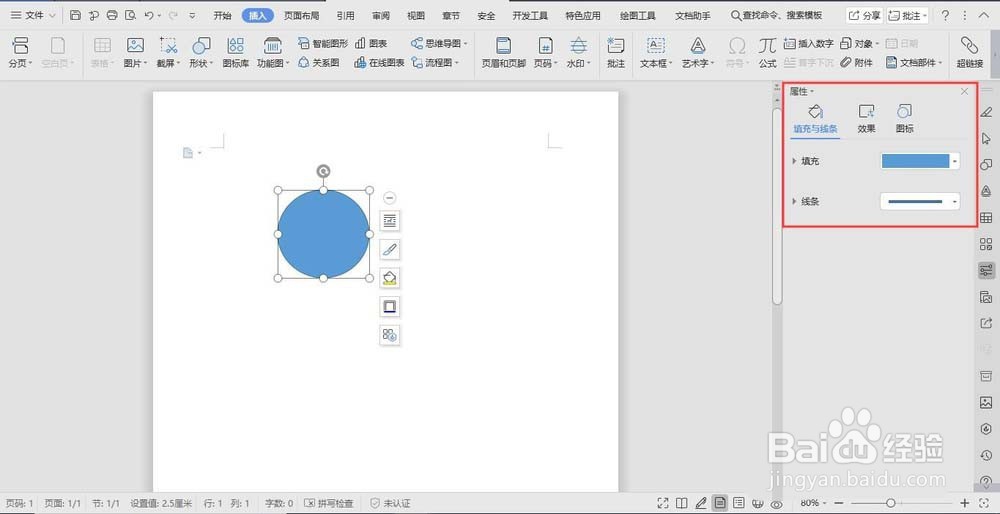
4、在插入工具栏中点击【艺术字】,把印章中的内容编辑成艺术字,在右侧可以设置艺术字的文字格式,把艺术字放在我们画好的正圆中。
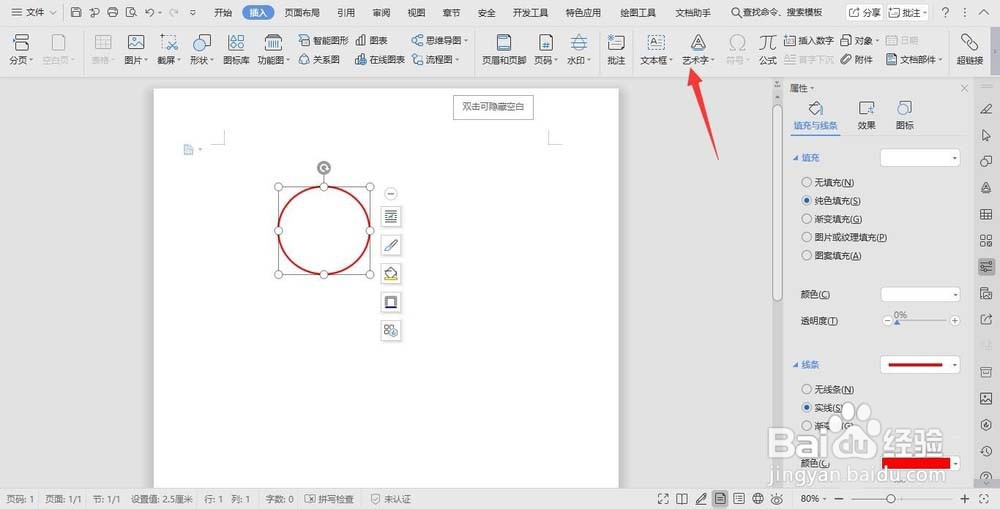
5、最后,我们再插入一个星星的形状,设置星星的颜色填充和位置,我们的电子印章就做好了。

